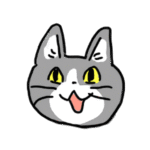【知らないと損】Googleの罠?無料でストレージを確保する裏ワザをプロが徹底解説!
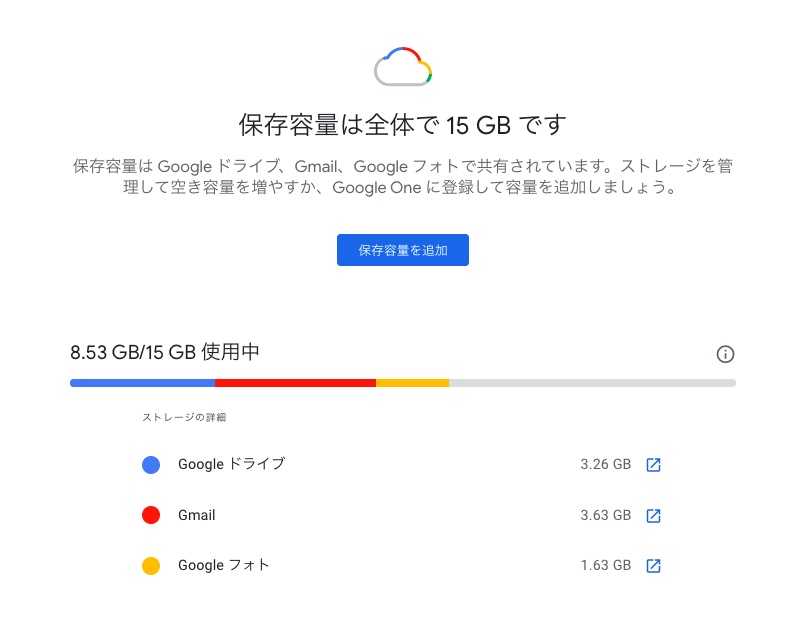
「スマホのストレージが満杯です…」
この通知、本当にうんざりしますよね?
大切な写真や動画を撮りたいのに、容量不足で保存できない。
Gmailが受信できなくなるかも、なんて警告まで出てくる始末。
でも、安心してください!
この記事を読めば、Googleの「隠された設定」を見直すだけで、無料でギガ単位の容量を取り戻す具体的な方法が分かります。
月々の出費を抑えたいあなたのために、プロのブロガーである私が実際に試し、効果絶大だった節約術だけを厳選しました。
難しい専門用語は一切なし!誰でも今すぐできる手順を、丁寧に解説していきますね。
- なぜ容量がすぐ満杯に?Googleの巧みな戦略とは
- 【対策1】Googleフォトの設定を1分で見直して容量をがっつり解放!
- 【対策2】Gmailの不要メールを「呪文」一つでごっそり削除する方法
- 【裏ワザ】Google One料金を実質0円にする「ポイ活」テクニック
- まとめ:今日から始めるデジタル資産管理
1. なぜ容量がすぐ満杯に?Googleの巧みな戦略とは
結論から言うと、あなたのせいではありません!
実は、Google側の初期設定が、容量をたくさん消費するように変更された可能性があるんです。
なぜなら、Googleもビジネス。
無料ユーザーには、いずれ有料のストレージプラン「Google One」に加入してほしい、というのが本音だから。
以前は、Googleフォトは「高画質」設定なら無制限に写真を保存できました。
しかし、そのサービスは2021年に終了。
さらに最近、新しいスマホでGoogleフォトを設定すると、「元の画質」という設定がデフォルトになっているケースが増えています。
「元の画質」は、写真を圧縮せずにそのまま保存する方法。
キレイなのは良いですが、あっという間に無料の15GBを使い果たしてしまいます。
ほとんどの人にとっては、画質を少し最適化する「保存容量の節約」設定で十分。
見た目の違いはほぼ分からないのに、使用するデータ量は格段に少なくなります。
この「初期設定の罠」に気づかないままだと…
数年使えたはずの無料ストレージが、わずか数ヶ月で満杯に!
そして「ストレージが満杯です。Gmailの送受信に影響が出る可能性があります」という通知が届けば、焦って有料プランに加入してしまいますよね。
これが、Googleの狙いなのです。
2. 【対策1】Googleフォトの設定を1分で見直して容量をがっつり解放!
ご安心を!この問題は簡単な設定変更で解決できます。
すでに「元の画質」で保存してしまった写真も、後から圧縮して容量を取り戻せますよ!
ステップ1:バックアップ画質を「保存容量の節約」に変更する
まずは、これ以上容量を無駄にしないための設定です。
- Googleフォトアプリを開きます。
- 右上の自分のアイコンをタップ。
- 「フォトの設定」または「Googleフォトの設定」を選択。
- 「バックアップ」または「バックアップと同期」をタップ。
- 「バックアップ画質」を選び、「保存容量の節約」にチェックを入れます。
たったこれだけ!
今後の写真は、画質をほとんど落とさずに、容量を大幅に節約しながらバックアップされます。
ステップ2:すでに保存した写真の容量を取り戻す
次に、これまで「元の画質」で溜め込んでしまった容量を解放しましょう。
これはPCのブラウザから行うのが簡単です。
- パソコンでGoogleフォトの設定ページにアクセスします。
- 「容量を解放」という項目を探します。
- 「容量を回復」というボタンをクリックします。
- 確認画面が出るので、内容をよく読んで実行します。
【注意!】この操作は一度行うと元に戻せません。
プロの写真家などで、元の画質のデータが絶対に必要という方以外は、迷わず実行してOKです。
人によっては、これだけで数GB〜数十GBもの空き容量が生まれます!
有料プランを契約する前に、必ず試してみてください。
3. 【対策2】Gmailの不要メールを「呪文」一つでごっそり削除する方法
写真の次に容量を圧迫している犯人、それは「Gmail」です。
特に、添付ファイル付きの古いメールや、読まないメルマガが溜まっていませんか?
でも、一つ一つ消すのは面倒くさい…。
そこで、特定の条件でメールを一括削除できる「検索演算子」という機能を使います。
まるで魔法の呪文ですよ!
おすすめの「呪文」で不要メールを一網打尽!
Gmailの検索ボックスに、以下の文字列をコピー&ペーストしてみてください。
is:unread category:promotions older_than:1y
これは、
- is:unread → 未読の
- category:promotions → 「プロモーション」タブにある
- older_than:1y → 1年以上前の
メールを全て表示させる、という意味の呪文です。
ほとんどが不要な広告メールのはず。検索結果が表示されたら、以下の手順で一括削除しましょう。
- 検索結果の上にあるチェックボックスをクリックして、表示されているメールを全て選択します。
- 「この検索条件に一致するすべてのスレッドを選択」という青い文字のリンクが表示されるので、必ずここをクリックします。(これをしないと最初の50件しか選択されません!)
- ゴミ箱アイコンをクリックして、一括で削除します。
これだけで、数百〜数千の不要メールが一度に消え、ストレージに空きが生まれます!
他にも使える便利な「呪文」
larger:10M→ 10MBより大きい添付ファイル付きのメールを検索。has:attachment filename:pdf→ PDFファイルが添付されたメールを検索。before:2022/01/01→ 2022年1月1日より前のメールを検索。
これらの呪文を使いこなせば、Gmailの整理はもう怖くありません!
4. 【裏ワザ】Google One料金を実質0円にする「ポイ活」テクニック
「色々試したけど、やっぱり容量が足りない…」
そんなあなたに、有料プランであるGoogle Oneの料金を実質0円にする裏ワザをご紹介します!
使うのは、Google公式のアンケートアプリ「Googleアンケートモニター」です。
Googleアンケートモニターとは?
これは、簡単なアンケートに答えるだけで、Google Playのクレジットがもらえる公式アプリ。
アンケートは不定期に届き、1回あたり数円〜100円程度の報酬がもらえます。
特に、スマホの位置情報をONにしておくと、「最近このお店に行きましたか?」といった簡単な質問が届きやすくなります。
どれくらいお得になるの?
コツコツ続ければ、月に200円〜500円ほど貯めることも十分可能です。
ここで、Google Oneの一番安いプランを見てみましょう。
- ベーシックプラン(100GB): 月額250円
どうでしょう?
アンケートモニターで月250円以上稼げば、Google Oneの料金が実質タダになるんです!
貯まったクレジットは、Google Oneの支払いはもちろん、有料アプリの購入や映画のレンタルにも使えます。
これはもう、やらない手はありませんよね!
利益計算:
アンケート月収:300円
Google One(100GB)月額:250円
差し引き黒字:月々50円のお小遣い!
個人情報(位置情報など)を提供することとの引き換えにはなりますが、Googleのサービスをフル活用する賢い方法です。
5. まとめ:今日から始めるデジタル資産管理
今回は、Googleストレージの容量不足を解消するための具体的な方法を解説しました。
- ✅ Googleフォトの画質を「保存容量の節約」に変更する
- ✅ Gmailの古い不要メールを「検索演算子」で一括削除する
- ✅ 「Googleアンケートモニター」で利用料金をまかなう
もう「ストレージが満杯です」の通知に怯える必要はありません。
私たちは、サービスをただ受け身で使うだけでなく、賢く設定し、能動的に管理していく時代に来ています。
「知らない」だけで損をする時代はもう終わり。簡単な設定見直しで、あなたの大切なデータもお金も守りましょう!
さあ、今すぐあなたのスマホの設定をチェックしてみてください!